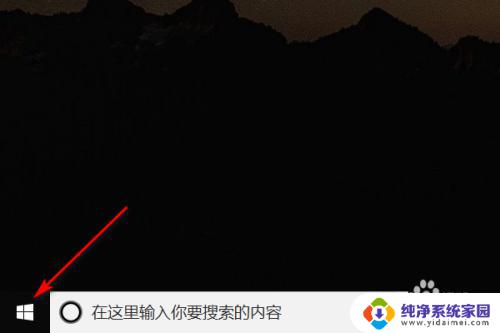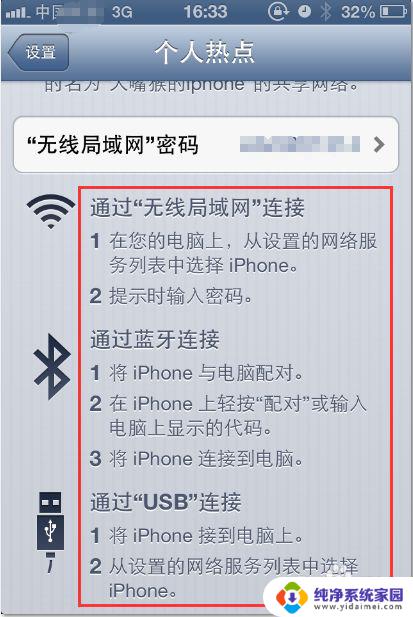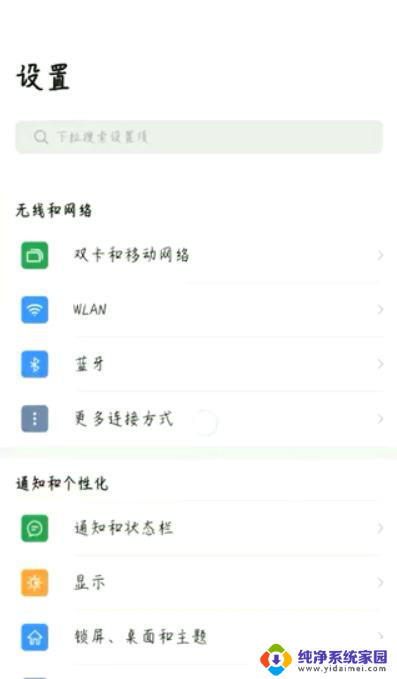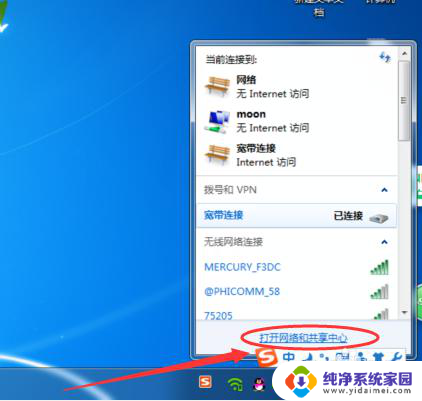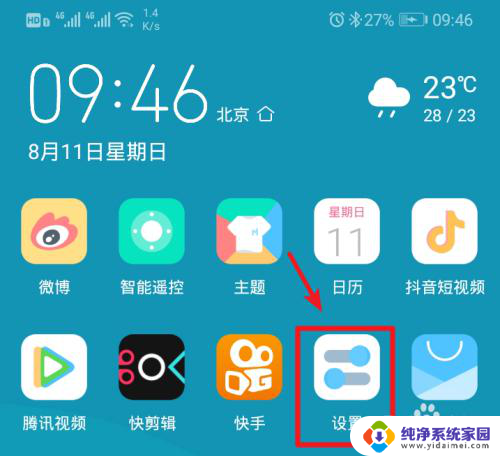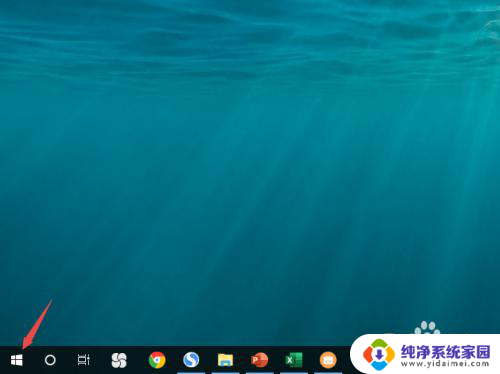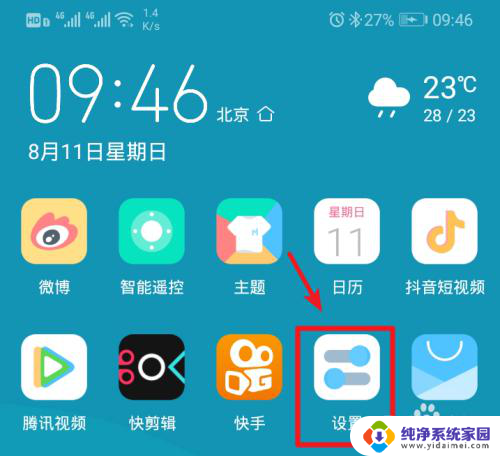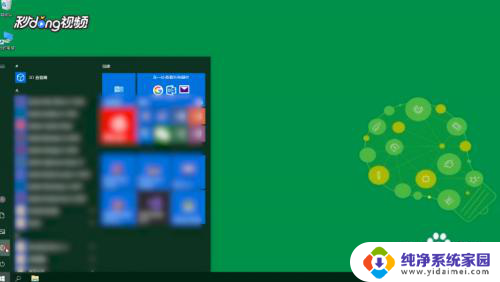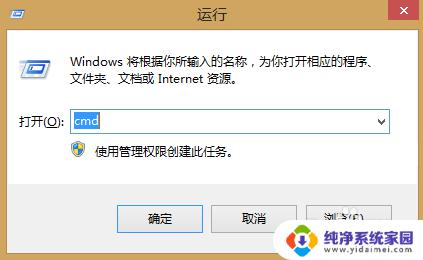笔记本电脑怎么开热点给手机上网 怎样用笔记本电脑给手机开热点
更新时间:2023-08-31 08:46:05作者:jiang
笔记本电脑怎么开热点给手机上网,如今随着科技的不断进步和智能手机的普及,人们对于便捷上网的需求也越来越大,在没有Wi-Fi的环境下,如何实现手机上网成为了一个备受关注的问题。而通过笔记本电脑给手机开热点成为了一种简单而有效的解决方案。通过开启笔记本电脑的热点功能,我们可以将笔记本电脑的网络信号分享给手机,实现手机的上网功能。那么如何开启笔记本电脑的热点功能呢?接下来我们将详细介绍。
具体步骤:
1.首先打开电脑,点击开始菜单;
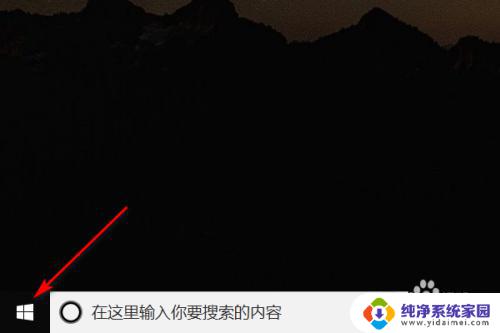
2.点击设置按钮;
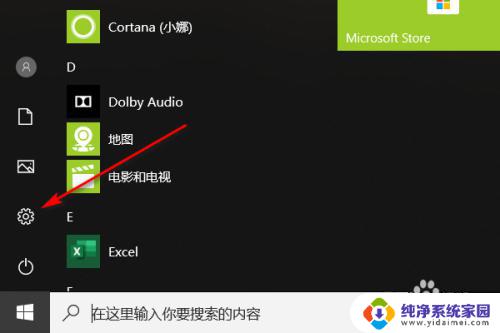
3.选择“网络和Internet”;
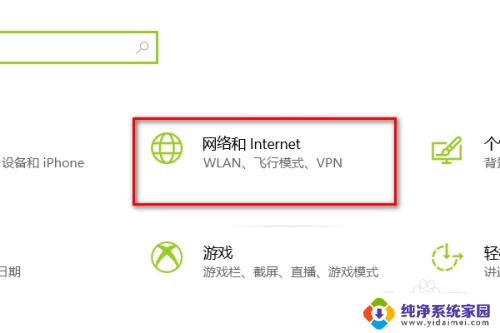
4.在左侧菜单列表找到"移动热点"选项;
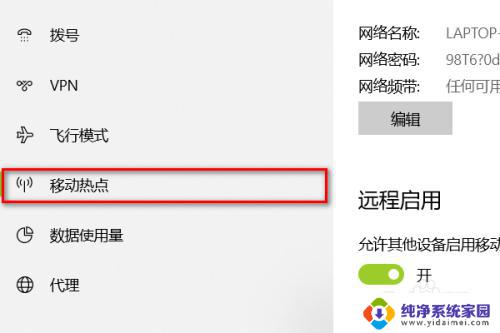
5.接下来在右侧列表可以进行开启热点和编辑热点密码等设置。
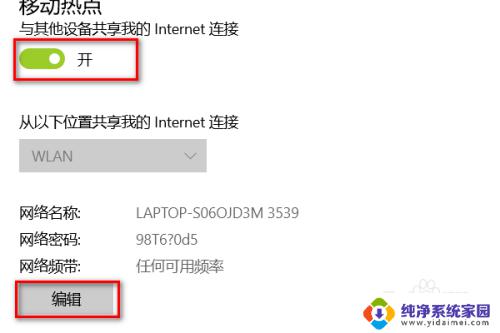
6.首先打开电脑,点击开始菜单;点击设置按钮;选择“网络和Internet”;在左侧菜单列表找到"移动热点"选项;接下来在右侧列表可以进行开启热点和编辑热点密码等设置。
以上就是如何使用笔记本电脑开热点让手机上网的全部内容,如果您有任何不清楚的地方,可以参考本文提供的步骤进行操作,希望这篇文章对您有所帮助。